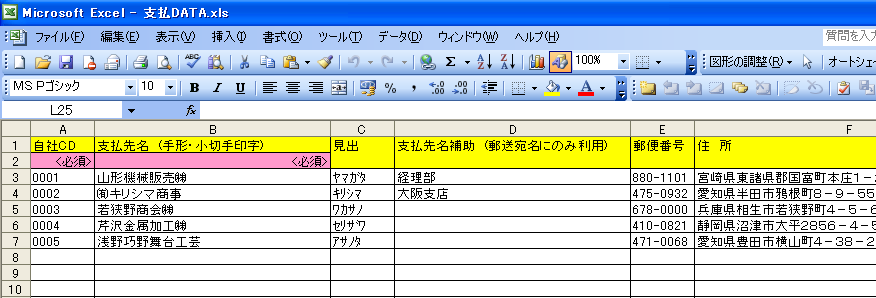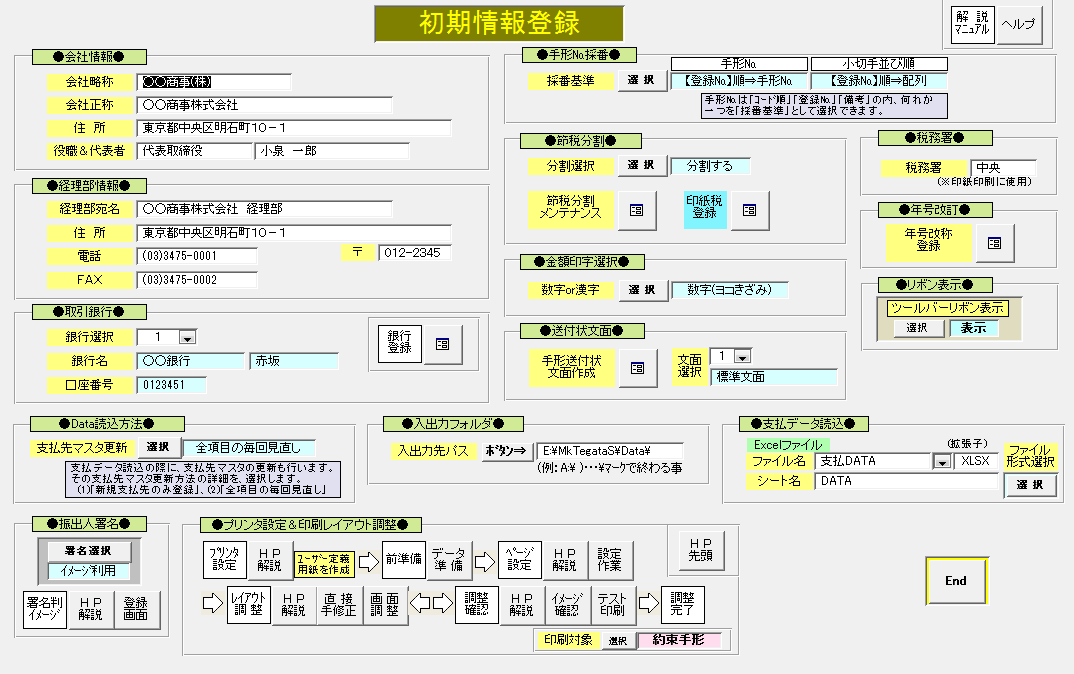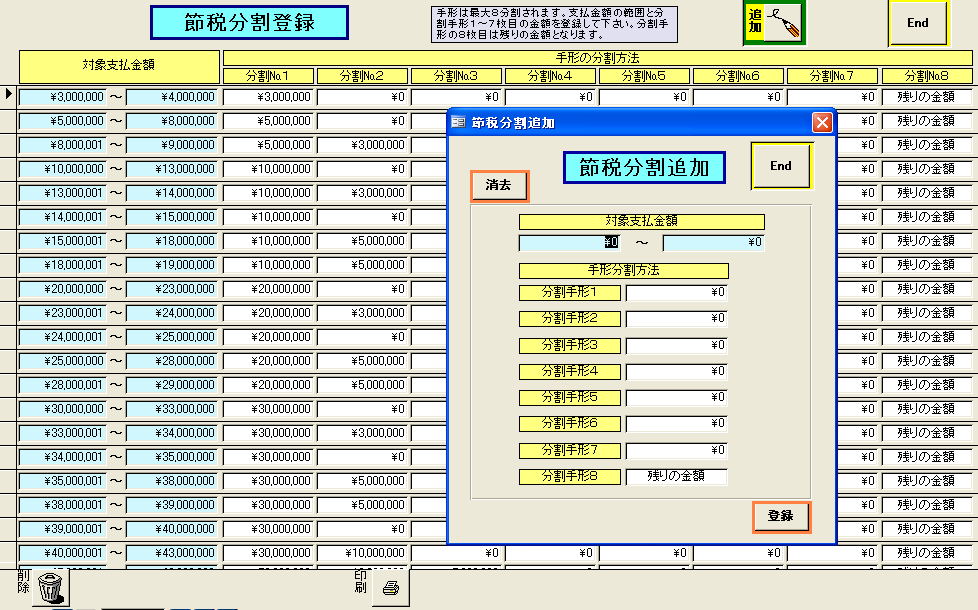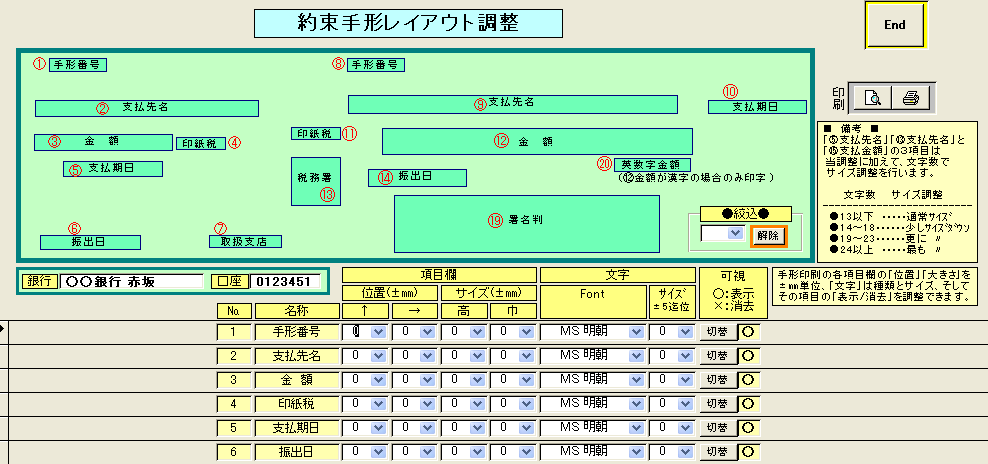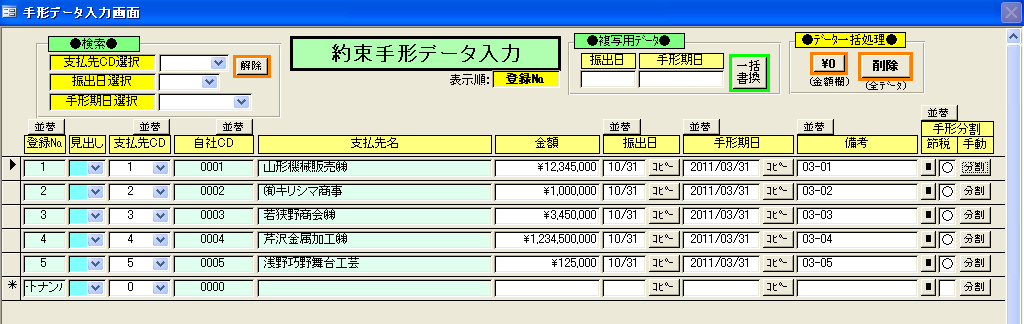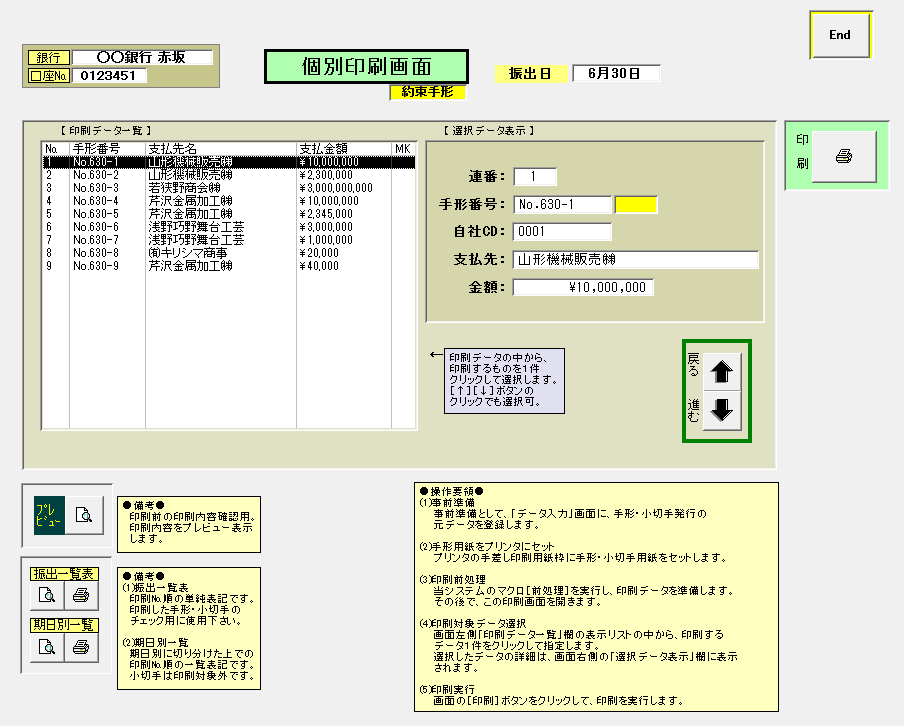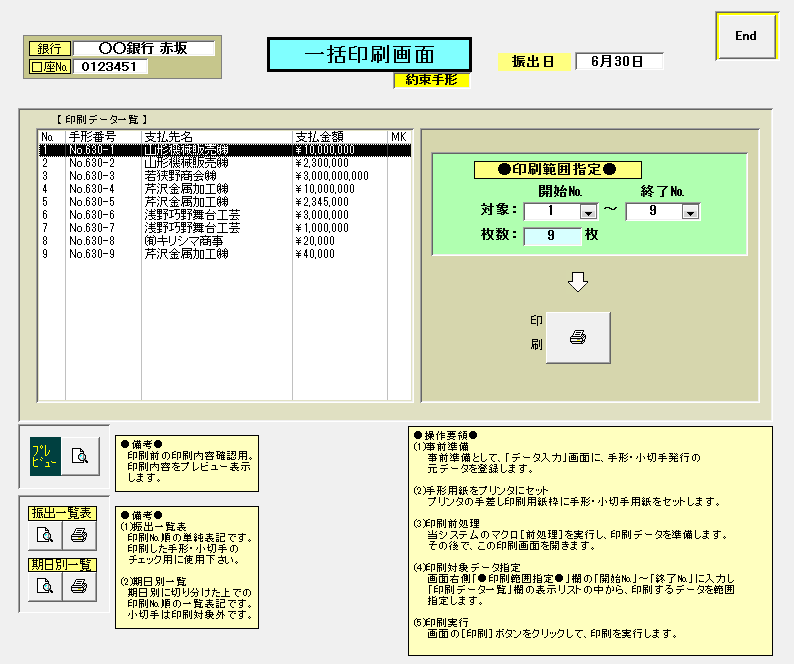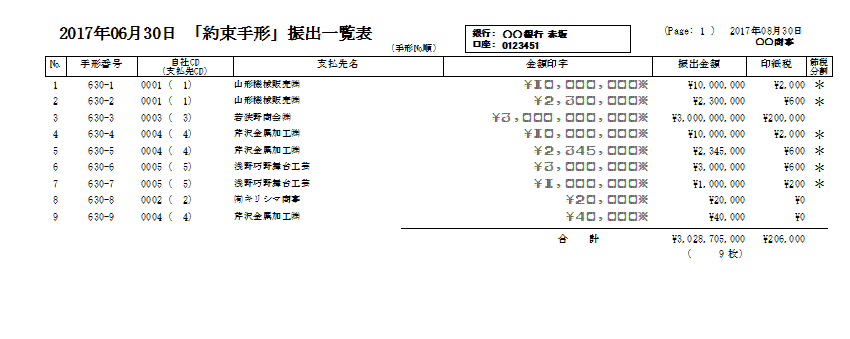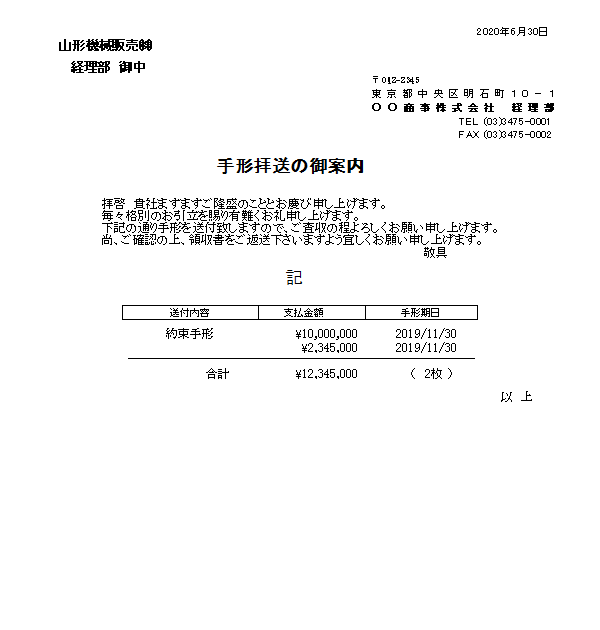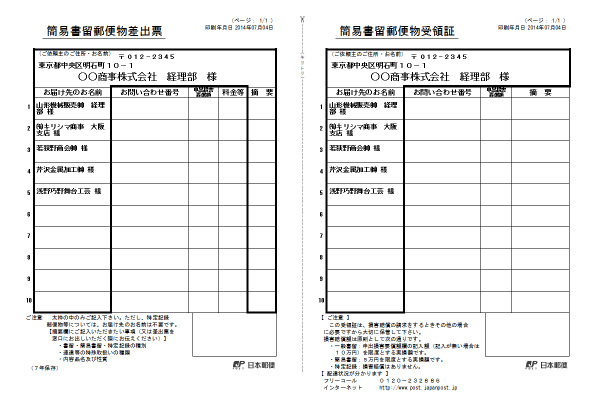| ■支払データ読込用 Excelシート■ |
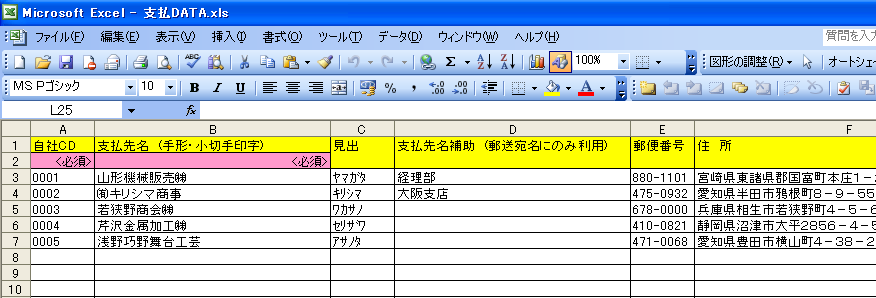 |
| |
※支払データはExcelシートに書き込みます。
手形印刷システムのData読込方法が「全項目の毎回見直し」なら、全項目の記入が必要です。
一方、Data読込方法が「新規支払先のみ登録」なら、〈必須〉部分のみ記入でOKです。 |
|
|
| ■初期情報登録画面■ |
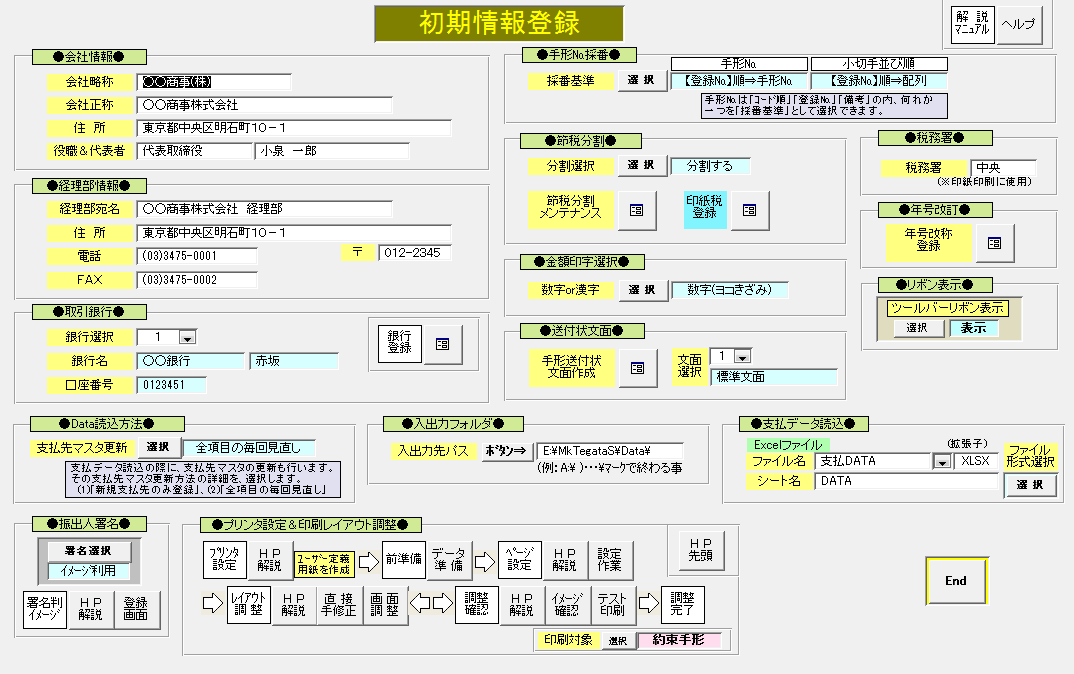 |
|
※手形印刷システム利用開始の最初の難関の、初期設定の機能が詰まった「初期情報登録」画面です。 |
|
| ■節税「自動」分割登録画面■ |
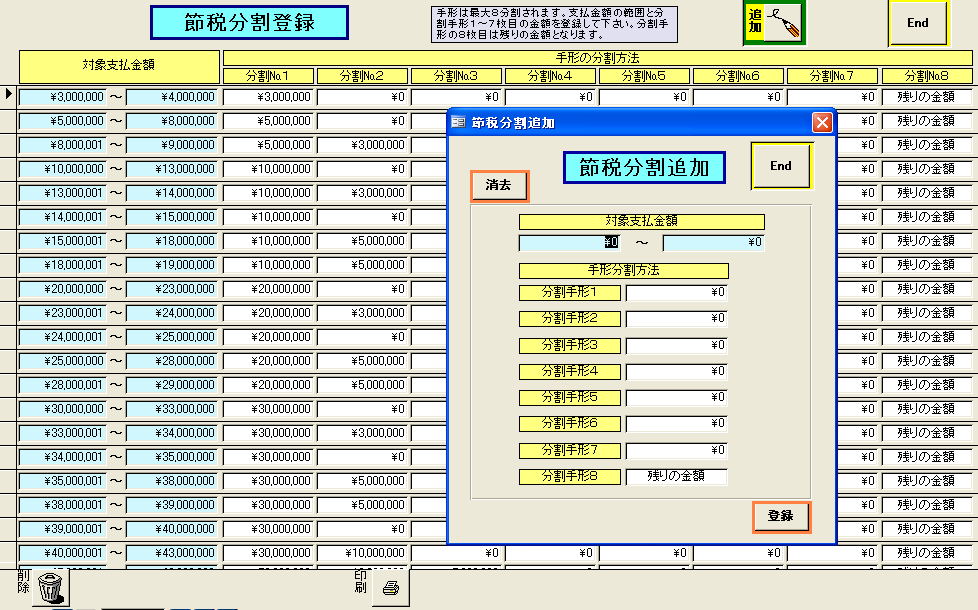 |
| ※節税分割の「自動」分割方法は8分割まで自由に設定できます。 |
|
| ■レイアウト調整画面■ |
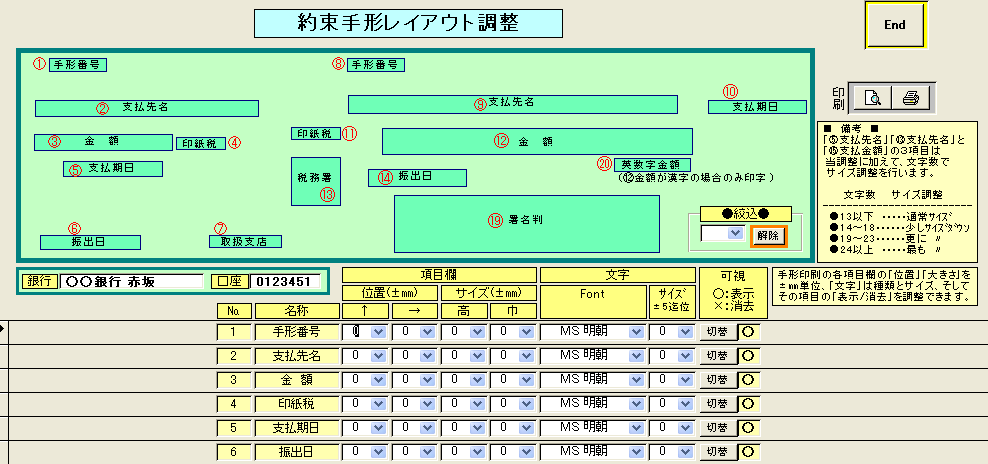 |
| |
※約束手形の各項目欄の位置、文字、サイズ、表示or消去について調整します。
銀行より渡された手形用紙に、正確に印刷出来るように、画面で調整します。 |
|
| |
| ■確認修正画面■ |
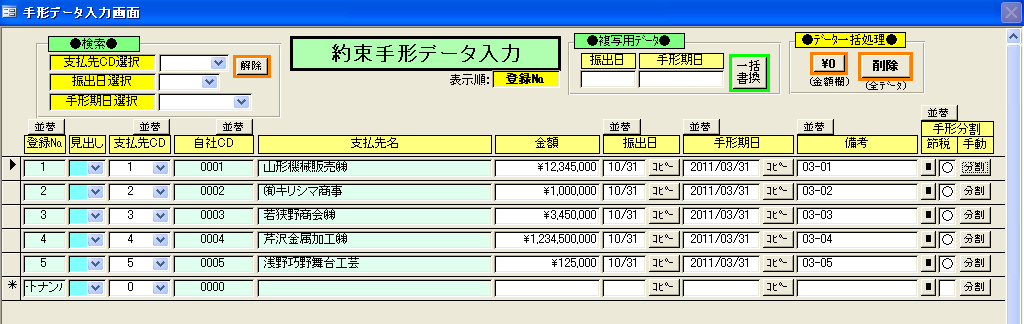 |
| |
※支払データの読込結果を確認します。追加データの登録。支払データの内容変更。
支払データの分割処理。 支払データの節税分割の回避処置等が可能です。 |
|
|
|
| ■手形個別印刷画面■ |
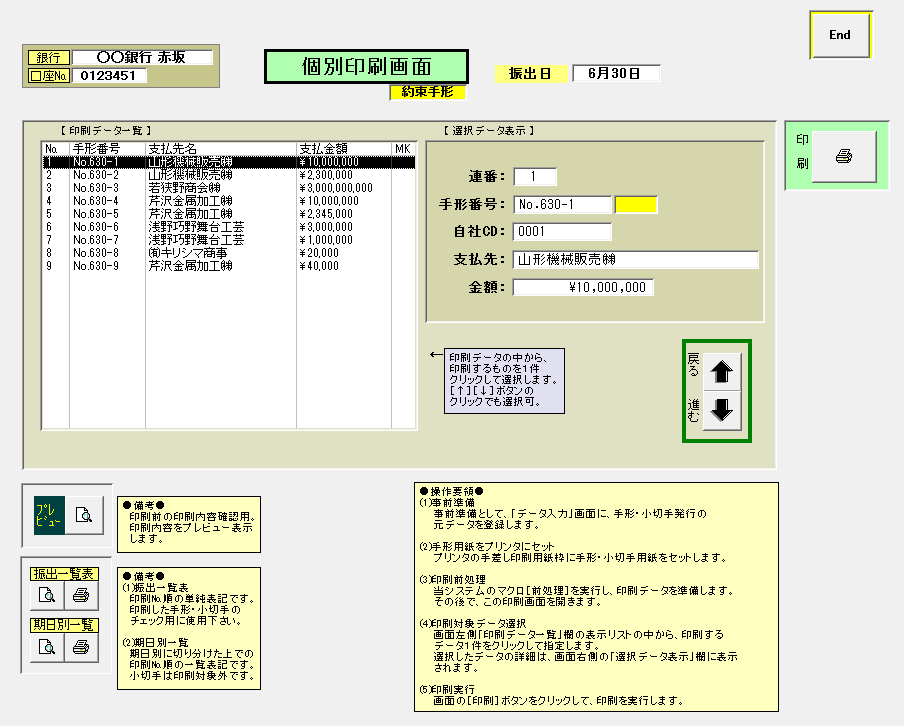 |
※手形を一枚ずつ印刷する場合の印刷画面です。
|
| ■手形一括印刷画面■ |
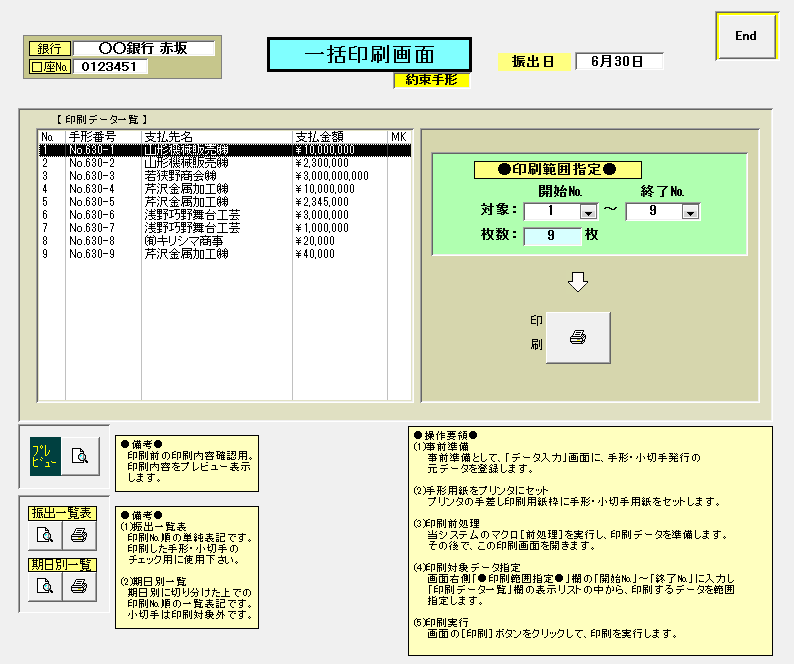 |
※手形を複数枚ずつ、一括印刷する場合の印刷画面です。
|
| ■手形振出一覧表■ |
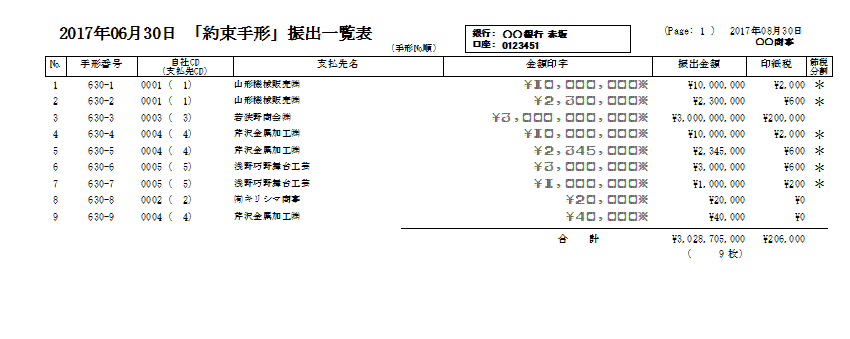 |
※振出手形の一覧表です。支払作業のプルーフリストです。
|
| ■送付案内サンプル■ |
| ●住所記載●・・・・・窓付き封筒で発送の省力化!! |
| |
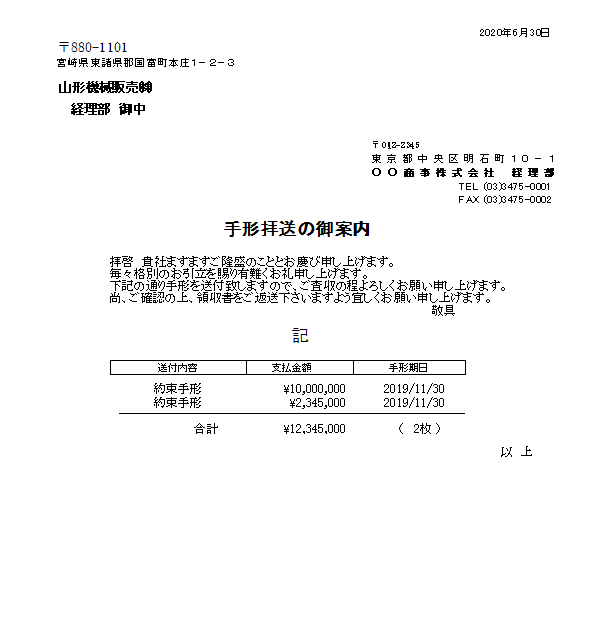 |
≪文章の変更方法 ≫
手形送付状で、ご利用会社より
文章等変更のご相談を頂戴します。
手形送付状レポートの「固定文章」
部分の変更方法を簡単に説明します。
≫送付案内の作成解説 |
|
| ●住所無し● |
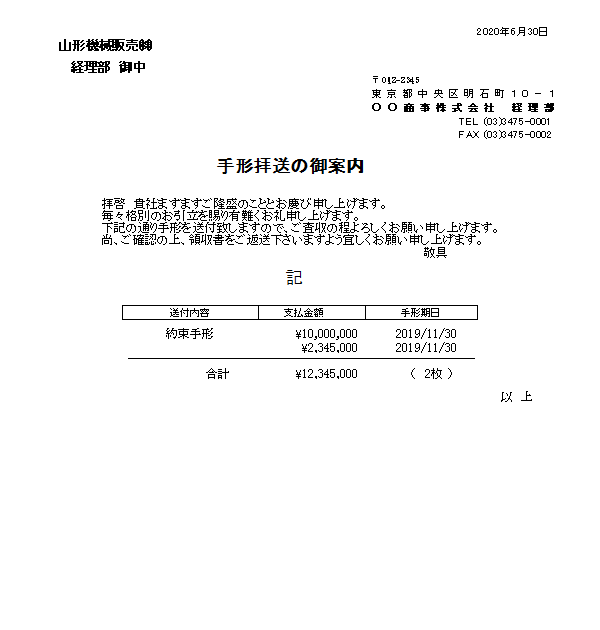 |
|
| ■書留差出証■ |
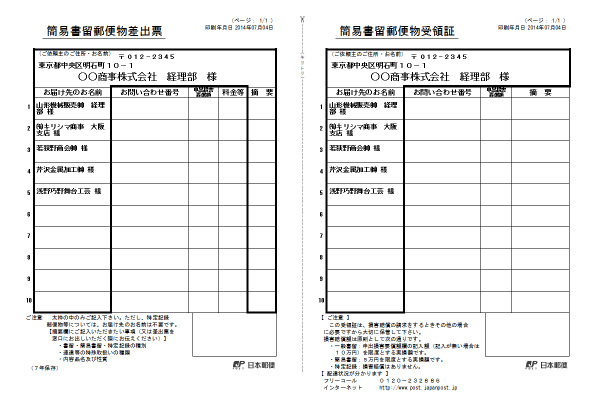 |
| ※郵送手形の発送時に作業の省力化と時間の節約に役立ちます!! |